PS把宝宝图片处理为瓷娃娃特效的教程(2)
来源:未知
作者:黑光摄影
学习:1287人次
3、建立亮部选区。点击通道下方的建立选区选项,点击背景副本图层,绿色通道的选区就建立好了,但是我们所选的区域是宝宝的暗部,所以要选择反相来确保接下来的调整可以使宝宝更白嫩。
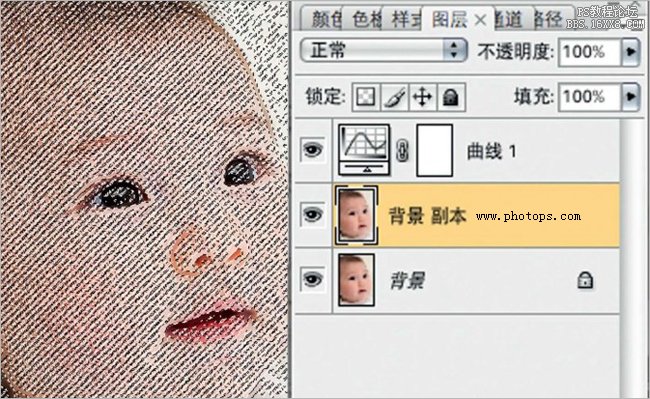
4、曲线调亮皮肤。再次点击背景副本图层,按“Ctrl-M”将曲线调节工具调出,
为了使宝宝的皮肤更加白亮,应该点击曲线的中间部分,向上提起一些。

三次计算法:最简单实现肤质调整。
特别提示:1、这个办法可以用于改善各种人像皮肤;2、三次是经过实践得出的最佳计算次数。
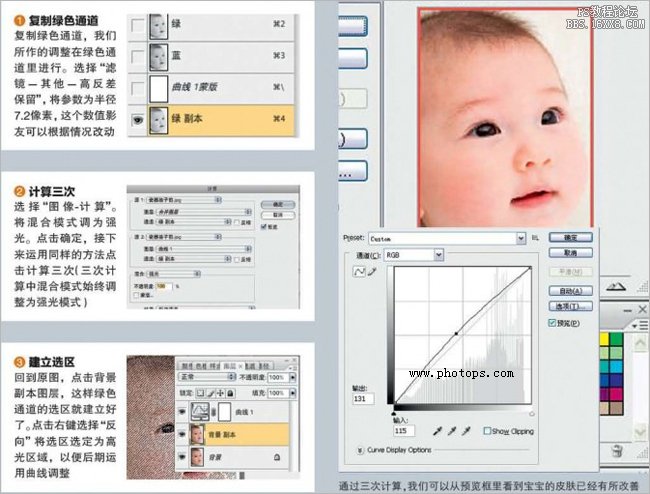
利用画笔调整高光和暗调部分,利用画笔工具为宝宝增添光泽。
1、可选颜色”让宝宝更白净。通过前面的处理,使得宝宝的肤质有所改善,但是宝宝面部的色彩没有改善很多,色彩偏红。用“可选颜色”将宝宝肤色变得更为洁白。选取“红色”进行调整,数值如下:“青色+84,洋红-41,黄色- 2,黑色- 48”。
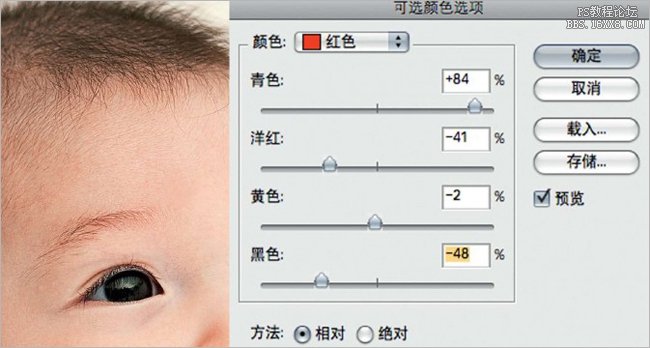
学习 · 提示
相关教程
关注大神微博加入>>
网友求助,请回答!







